Hostwinds Tutorials
Zoekresultaten voor:
Inhoudsopgave
Hoe u een e-commerce-site kunt bouwen in Weebly
Trefwoorden: Weebly Website Builder
Weebly maakt het toevoegen van e-commerce aan uw website gemakkelijk en moeiteloos met behulp van de e-commerce-optie. Als u niet bekend bent met toegang tot uw weebly Service, evalueert u alstublieft Toegang krijgen tot Weebly Website Builder.
Het is belangrijk op te merken dat de in deze gids verstrekte informatie alleen voor informatieve doeleinden is. De premium-functies en wijzigingen die worden aangebracht na het schrijven van deze handleiding kunnen verschillen en worden in uw weebly-account aan u weergegeven bij het bewerken van uw site via Weebly. Open een ticket met ons ondersteuningsteam als u vragen heeft om te helpen.
Weebly E-commerce sectie
Nadat u bent ingelogd op uw weebly-account, selecteert u het tabblad Build boven aan de pagina.

Zoek nu naar de e-commercekolom. Elke beschikbare optie is beschikbaar door te slepen en op de locatie te gaan die u wilt op uw webpagina.

Producten - Gebruik deze functie om een productkolom op uw webpagina te starten
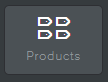
Terwijl u het productelement naar uw webpagina sleept, wordt u gevraagd om een nieuw product in te voeren als u dat nog niet heeft gedaan.
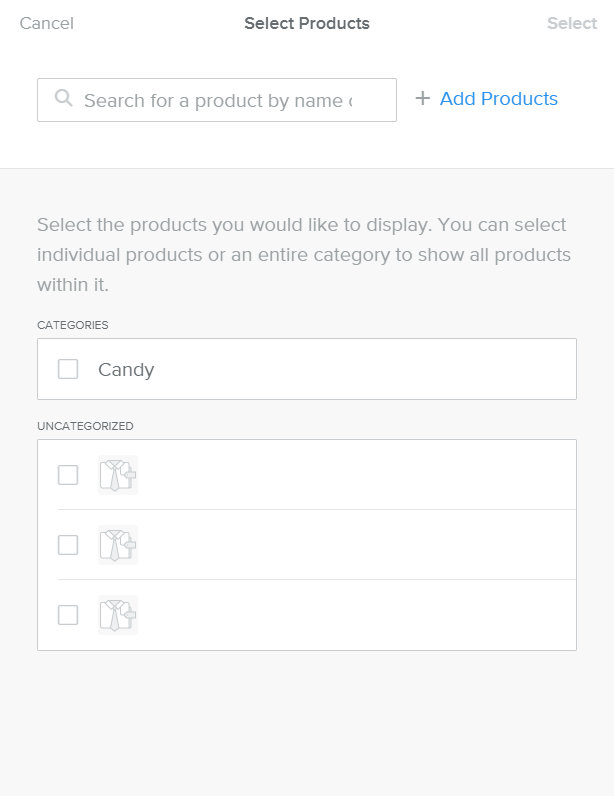
Het selecteren van ADD-producten brengt u naar een afzonderlijke productpagina om uw product (en), inclusief afbeeldingen, prijzen en beschrijving te maken.Zodra een product is gemaakt, is uw productbeschikbaarheid beschikbaar bij het selecteren van producten.U kunt echter een niet-gecategoriseerd vakje selecteren om een product indien gewenst te plaatsen zonder actuele informatie.Wanneer alle selectievakjes zijn geselecteerd, zullen u producten wijzigen in "Selecteer (invoegen nummer hier)."Als u op een van deze opties klikt, zal de volgende stap produceren, Kies Lay-out.
Als u al producten voor uw Storefront hebt gemaakt of zojuist hebt gemaakt, worden deze weergegeven in de positie die u dit element sleept en kan overal worden weergegeven op de pagina die u bewerkt bent. Ook, aarzel dan ook om te selecteren Selecteer de lay-out die u wilt dat uw website wordt weergegeven en uw product (en) worden als zodanig weergegeven.
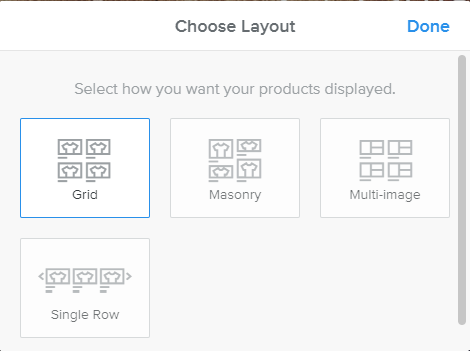
- Raster: Producten weergegeven in rijen en kolommen.Alle afbeeldingen hebben dezelfde grootte.
- Metselwerk: De producten zijn ingedeeld op basis van de grootte van de afbeelding - meestal afwisselend kleiner en groter. Paginering wordt indien nodig onderaan weergegeven.
- Meerdere afbeeldingen: Alle afbeeldingen die u hebt geüpload voor een product worden weergegeven.
- Enkele rij: De producten worden in een enkele rij weergegeven en de gebruiker kan naar links of rechts scrollen, vergelijkbaar met een diavoorstelling.
Categorieën - Gebruik deze optie om gecategoriseerde producten uit uw Weebly-winkel te slepen en te plaatsen
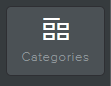
In tegenstelling tot producten, die veel generieke items (behorend tot vele verschillende categorieën) kunnen bevatten, kunt u uw producten promoten.U kunt deze functie bijvoorbeeld gebruiken om "CANDY" -artikelen of "on-sale" -type-items te promoten die u probeert te verwijderen.Tijdens het slepen van het categorieën-element naar de door u gekozen positie, wordt dit op die pagina weergegeven.Elke categorie die u in uw winkel hebt gemaakt, is een optie om binnen uw website te selecteren en op te nemen.
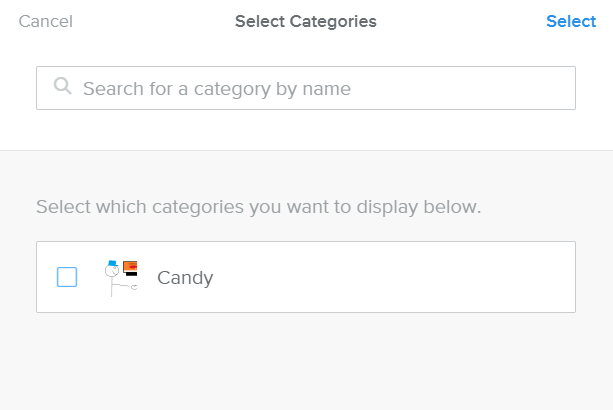
Nadat u uw categorieën hebt geselecteerd, wordt u gevraagd om uw lay-out te kiezen voordat u aanvraagt.
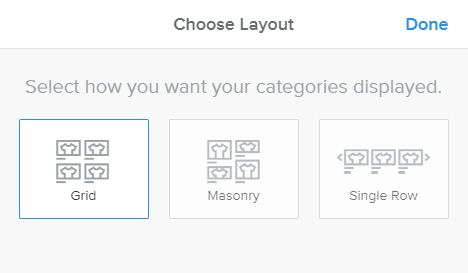
Raadpleeg ons artikel WeeblyBy Store-overzicht voor informatie over het maken van categorieën of bewerkingen.
Product - Plaats individuele producten met deze optie.
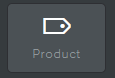
Tijdens het slepen van het productelement naar de pagina-locatie, vraagt dit u om te zoeken naar een huidig product dat u al hebt gemaakt.Voor testdoeleinden hebben we een product gemaakt binnen de winkel van Weebly genaamd Auto voor $ 500,00.Beoordeel voor meer informatie over de producten van Weebly het beheren van producten met de weebly Store.
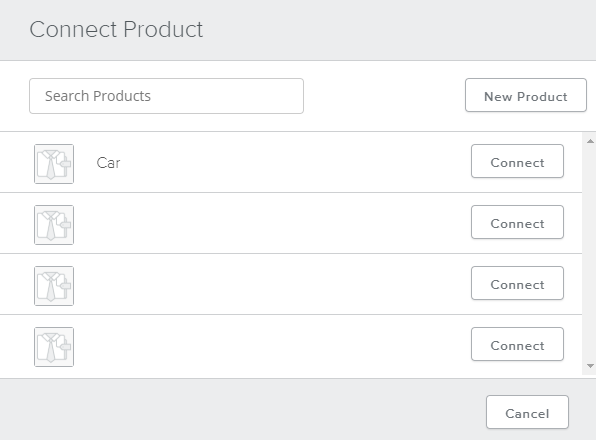
Indien geselecteerd, wordt het individuele product weergegeven waar u naartoe sleept, samen met de informatie die het product en de prijs beschrijft.
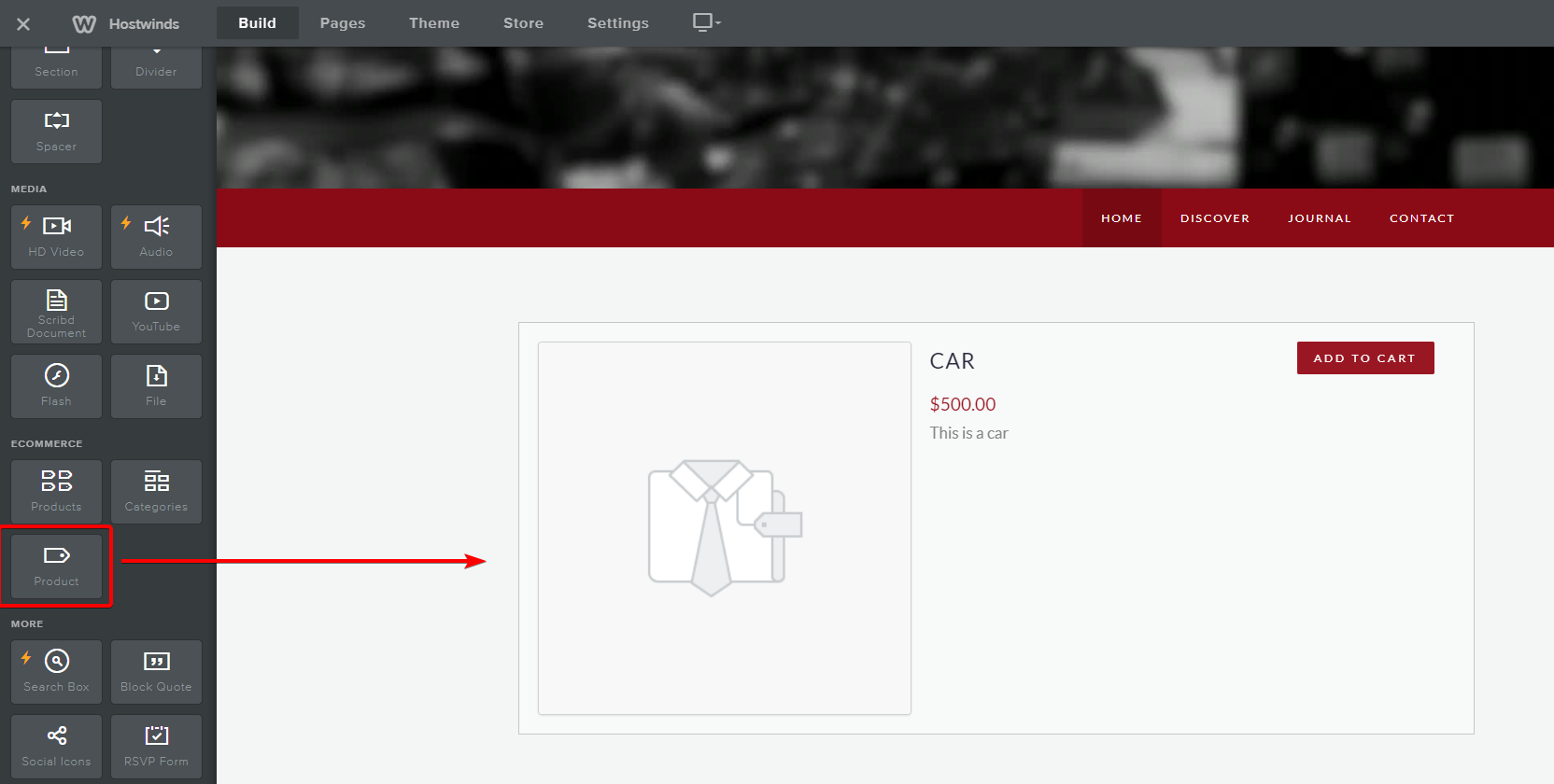
E-commerce-opties bewerken
U kunt de tekst binnen elk product of categoriebox bewerken door een tekst binnen te selecteren.Deze opties zouden veranderen wat er textiel is, verschijnen als vet of cursief, het toevoegen van links, enz.
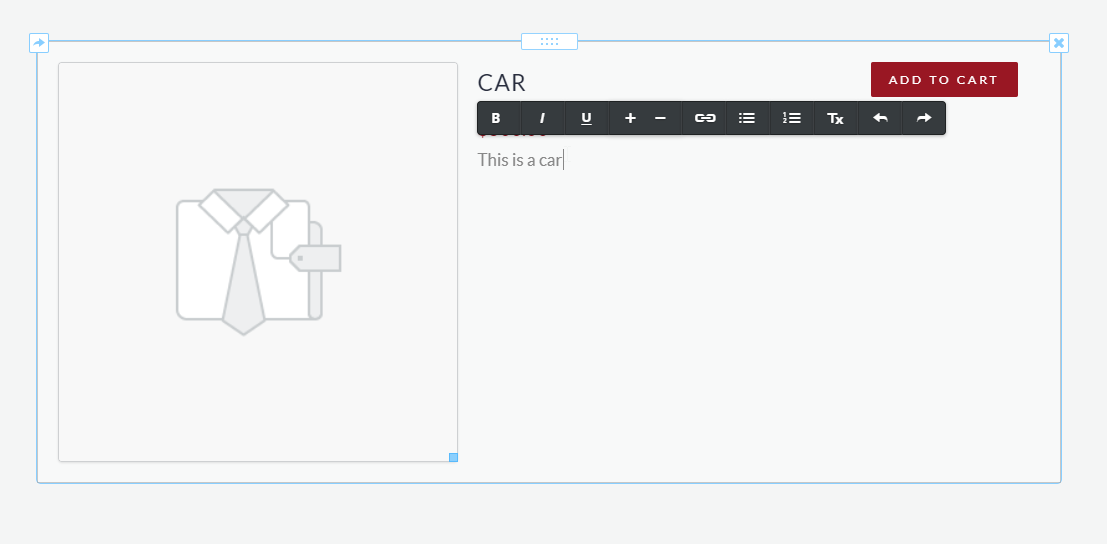
U kunt ook geavanceerde functies in deze gebieden wijzigen door op een gebied binnen te klikken. Wanneer gedaan, wordt een optie die vergelijkbaar is met de onderstaande wordt weergegeven.
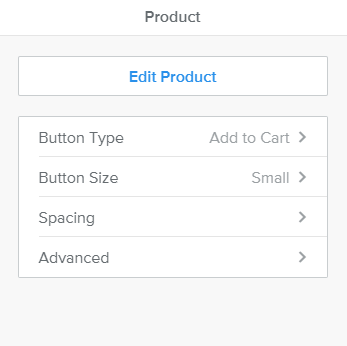
- Product bewerken - Wijzig het product of de huidige productkenmerken in de weebly-productinterface.
- Knoptype - Geeft andere tekstuele opties die op de knop worden weergegeven
- Knoopmaat - Verander de knop Grootte te klein of groot
- Spatiëring - Verander de marges van de huidige categorie binnen de webpagina
- Geavanceerd - Kies ervoor om bepaalde eigenschappen van uw product wel of niet weer te geven
De opties in de sectie voor geavanceerde bewerking kunnen verschillen van het gebied dat u probeert te bewerken.
Een e-commercegebied verwijderen
Het verwijderen van een sectie binnen weebly is eenvoudig. Hover over het gebied dat u wilt verwijderen en selecteer het X-pictogram in de rechterbovenhoek. Dit verwijdert het geselecteerde vakje effectief.
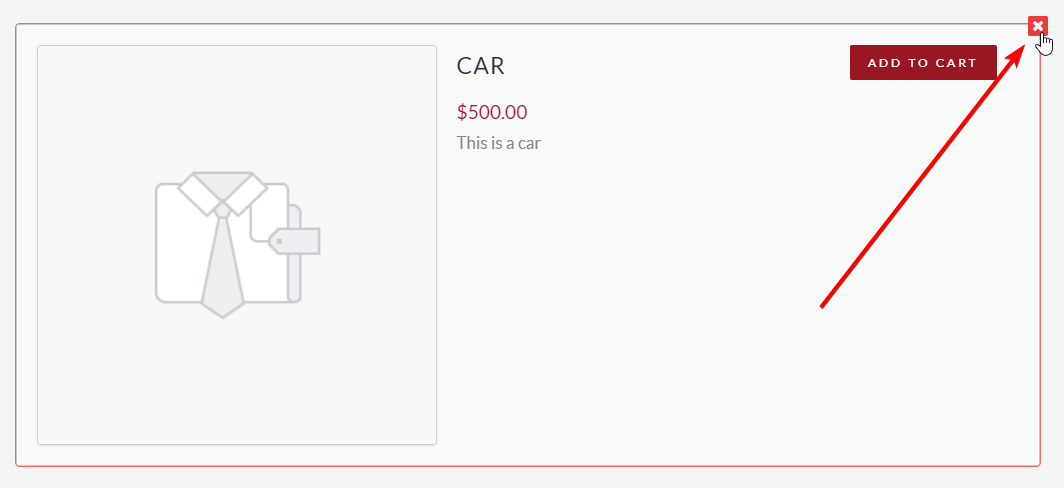
Geschreven door Hostwinds Team / augustus 2, 2018
